After Effects에서의 CINEWARE
CINEWARE in After Effects를 사용해서, Cinema 4D 씬과 애니메이션을 After Effects 컴퍼지션에 직접 불러와서 After Effects내에서 볼 수 있고 렌더링할 수 있습니다.

가장 최신 버전의 Adobe After Effects에서는, 복잡한 3D 요소와 씬들, 심지어 애니메이션도 Maxon Cinema 4D에서 After Effects 컴퍼지션으로 불러올 수 있습니다. 이 프로그램간의 독특한 통합은 After Effects 사용자들에게 이전보다 더 빠르고 쉽게 인상적인 모션 그래픽 컴퍼지션을 만들 수 있게 합니다.
사용하기에 최적의 가용성을 보장하기 위해서, 강력한 Cinema 4D 렌더링 엔진 CINERENDER가 Adobe After Effects에 통합되어 컴퍼지션에서 불러온 Cinema 4D 레이어들을 쉽고 바로 렌더링할 수 있습니다. 이것으로 응용 프로그램 사이를 전환하거나 제작 워크 플로우를 따라 3D 데이터를 반복해서 요청을 할 필요가 없습니다.
After Effects에 포함된 Cinema 4D Lite 버전을 사용하여 3D의 첫 단계를 수행하세요.
3D의 매혹적인 세계로의 시작은 간단합니다. 아직 풀 버전의 Cinema 4D를 가지고 있지 않다면, 여러분은 After Effects에 포함되어 있는 Cinema 4D Lite 버전을 사용해서 3D로의 첫번째 발걸음을 딛을 수 있습니다.
전체 제품에 대한 정보는 www.maxon.net에서 찾을 수 있습니다.
기존의 Cinema 4D 파일(.c4d)은 애셋으로써 Adobe After Effects 프로젝트창에 바로 불러올 수 있고 컴퍼지션에 Cinema 4D 레이어로 배치됩니다. Cinema 4D 레이어의 파라미터들은 이펙트 창에 'CINEWARE' 이펙트로 표시됩니다. 이펙트들을 추가하면 Cinema 4D 레이어에 이펙트로써 추가됩니다. 이 이펙트들은 CINERENDER 렌더 엔진에 의해 생성되는 렌더링에 영향을 줍니다.
Cinema 4D 파일이 존재하지 않으면, 파일은 After Effects의
여러분의 컴퓨터에 Cinema 4D 풀 버전이 설치되어 있지 않은 경우에는, AfterEffects에 포함되어 있는 Cinema 4D Lite를 불러옵니다. 새로 씬을 생성한 후에는
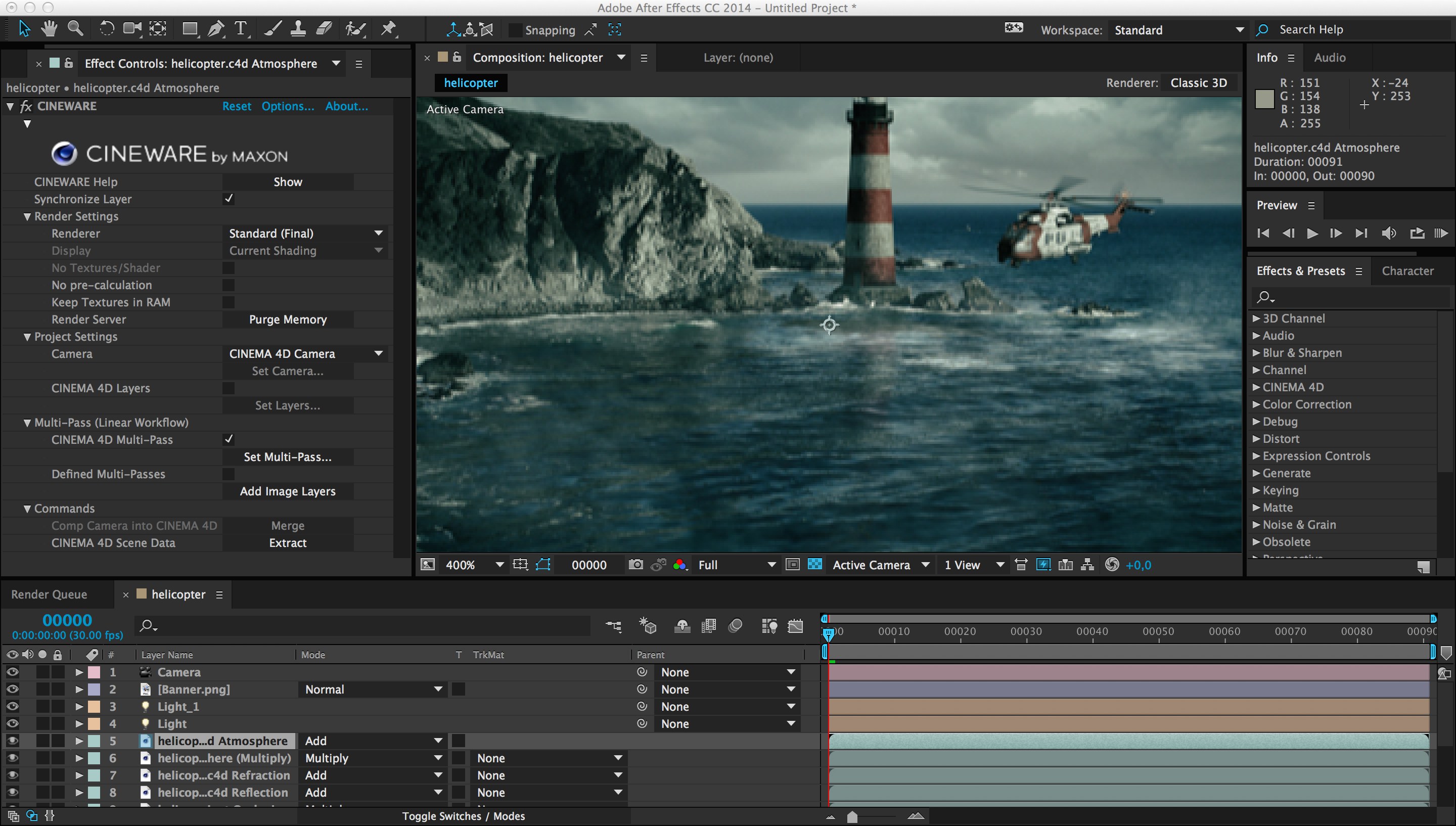
After Effects에서 불러온 Cinema 4D 파일을 변경하고 싶으면, 애셋 또는 Cinema 4D 레이어를 선택하고
Cinema 4D에서 수정하고 저장된 프로젝트들은 자동적으로 After Effects에서 업데이트됩니다.
Cinema 4D 렌더 엔진인 CINERENDER의 통합은 After Effects에서 직접 Cinema 4D 레이어들을 렌더링할 수 있게 합니다. After Effects 사용자들이 컴퍼지션에서 3D 요소들의 조절을 최종 렌더링까지 완전히 유지할 수 있음을 의미합니다. 렌더 설정은 CINEWARE 이펙트 설정에서 조절합니다.
각각의 Cinema 4D 레이어는 기본적으로 고유의 렌더와 디스플레이 설정을 가짐에 주의하세요. 컴퍼지션에 불러온 모든 Cinema 4D 파일의 인스턴스들은 자동적으로 렌더와 디스플레이 설정을 가지게 되고 컨트롤 패널 위에 있는 Synchronize C4D Layer 컨트롤 설정이 해제되어 있지 않으면 동기화됩니다.
각각의 렌더링된 프레임은 워크플로우의 속도를 높이기 위해서 캐쉬화됩니다. 해상도를 줄이거나 자동으로 사용할 때. Cinema 4D 렌더 결과 역시 해상도를 낮춥니다.
빠른 워크플로우를 확보하기 위해서, 컴퍼지션에서 작업을 계속 하는 동안 Render Settings을 Software로 설정할 수 있습니다. 텍스쳐들은 저해상도로 표시되고 쉐이더들은 그에 상응하는 낮은 정도로 표시됩니다.
옵션들은 텍스쳐와 쉐이더의 비활성화를 위해서도 사용합니다. Software Rendering은 텍스쳐와 쉐이더를 비활성화합니다; Draft Rendering은 텍스쳐만 비활성화하고 다이나믹과 파티클 시뮬레이션의 사전 계산을 막습니다. 하지만, 이 옵션들은 최종 렌더링을 하거나 Cinema 4D 씬에서 시뮬레이션을 캐슁(베이킹)할 때에는 사용되어야 합니다.
렌더링 속도 역시 Keep Textures in RAM 옵션을 사용해서 텍스쳐를 캐쉬하여 증가시킬 수 있습니다. Cinema 4D 프로젝트 파일이 시뮬레이션을 포함하지 않을 경우, No pre-calculation 옵션이 활성화되어야 하며, 동적 속도가 아주 크게 증가할 수 있습니다.
After Effects에서, 애니메이션을 포함한 서로 다른 설정을 가진 카메라들을 Cinema 4D 파일에 추가할 수 있습니다. 두 프로그램 사이의 적절한 통합을 위해서, 카메라 움직임은 동기화되어야 합니다. 이것은 CINEWARE의 Project Settings 메뉴에서 됩니다.

Cinema 4D 카메라 또는 After Effects 카메라를 선택해야 할 경우 여기에서 정의할 수 있습니다.
4개의 옵션을 사용할 수 있습니다:
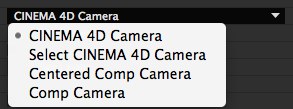
Cinema 4D Camera 옵션은 현재 활성화되어 있는 Cinema 4D 씬 카메라를 사용합니다. 존재하는 Cinema 4D 카메라를 선택하려면 Select Cinema 4D Camera 옵션을 사용하세요. Cinema 4D 씬에 이미 있는 카메라만 선택될 수 있습니다.
다른 두 옵션은 After Effects 사용자가 카메라를 생성하게 합니다. 두 옵션의 차이는 사용되는 좌표 시스템이 다릅니다. Cinema 4D에서 사용되는 좌표 시스템의 원점은 씬의 중심에 위치하고 그 축은 3D 공간의 정방향과 역방향을 바라봅니다. After Effects에서는, 좌표 널 포인트는 컴퍼지션의 왼쪽 상단에 놓입니다.
이것이 After Effects에서 카메라를 가지고 작업하기 위해 CINEWARE 설정이 2개의 옵션을 제공하는 이유입니다. Comp Camera 옵션이 선택되면, After Effects와 Cinema 4D의 좌표가 같게 됩니다. 오랜기간 After Effects를 사용한 사용자에게는 조금 혼란을 줄 수 있으므로, Centered Comp Camera 옵션은 두 좌표 시스템을 정렬할 때 사용됩니다.
Cinema 4D 카메라를 After Effects로 내보내기 하기 위해서 Extract 기능이 사용되면 Comp Camera 옵션을 사용할 것을 권장합니다. 그렇지 않으면 뷰는 좌표시스템이 비활성화되는 문제로 이동하게 됩니다.
Cinema 4D는 복잡한 3D 씬을 구성하는데 사용할 수 있는 포괄적인 레이어 시스템을 가지고 있습니다. 이 레이어 시스템은 After Effects에서 고정된 레이어 계층을 생성하기 위해서가 아니라 그룹 씬 요소를 쉽고 효율적으로 액세스하기 위해서 설계되었습니다. 예를 들어, 씬의 개별 부분들은 필요에 따라 숨겨지거나 숨김해제할 수 있습니다. 이 Cinema 4D 레이어들은 After Effects에서 활성화 또는 비활성화될 수 있습니다. 활성화된 Cinema 4D 레이어들만 컴퍼지션의 Cinema 4D 레이어에서 렌더링됩니다. 이것은 하나의 Cinema 4D 파일을 컴퍼지션에 Cinema 4D 레이어로 사용할 수 있고 씬의 특정 요소를 표시할 수 있습니다.
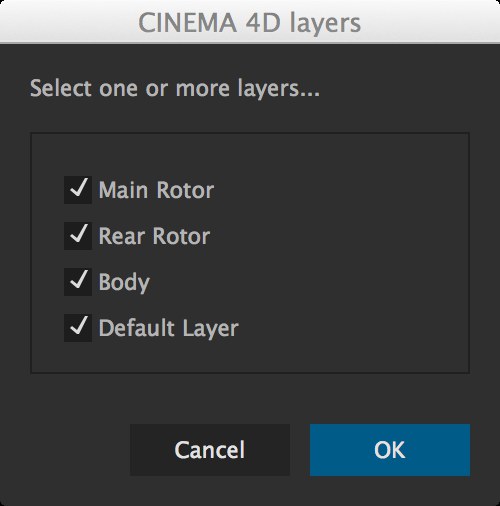
예를 들어, 3D 배경과 전경 요소들은 After Effects 컴퍼지션에서 분리되고 쌓이거나 After Effects에서 영상으로 합칠 수 있습니다.
3D에서 멀티 패스작업은 모든 요소를 한번에 하나의 이미지에 넣는 대신에 이미지 요소들을 분리된 이미지로 렌더링하는 프로세스입니다.
이 요소들은 컴퍼지션에 함께 가져와서 편집되고, 조정되거나 컬러 수정을 포함한 다양한 방법중 하나로 수정이 가능합니다. 전형적인 멀티 패스 렌더링의 예제는 다른 서페이스 반사들(디퓨즈, 스펙큘러, 그림자 등)을 각각 출력해서 다른 모드로 AfterEffects로 함께 가져옵니다.
컴퍼지션은 CINEWARE의 Add Image Layer 옵션을 사용해서 빠르게 구성될 수 있습니다. 각각 Cinema 4D 레이어들이 생성되고 각각은 하나의 활성화된 렌더 요소를 포함합니다. Set Multi-Pass 옵션은 Cinema 4D 레이어에 표시되는 것을 지정할 수 있습니다.
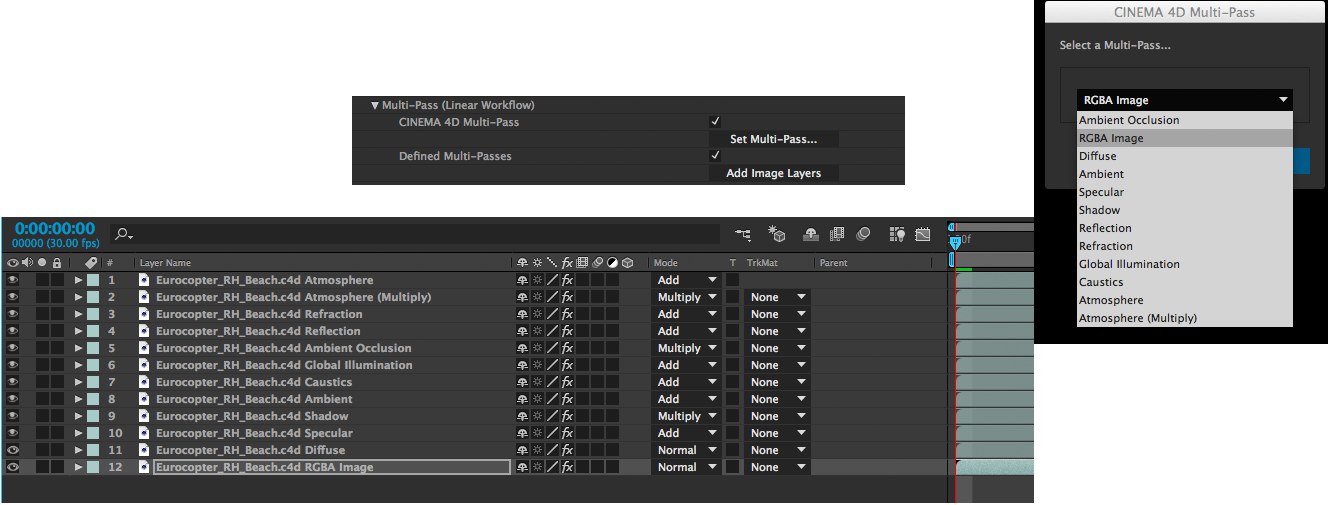
개별 렌더 요소를 위해 추가적으로 레이어를 생성하려면, 레이어를 복제(duplicated)해서 원하는 요소를 앞에서 언급한 옵션을 사용해서 추가합니다.
멀티 패스는 또한 오브젝트 패스로 출력되는데, 이것은 After Effects에서 개별 요소의 분리를 위한 루마(Luma) 매트로 사용됩니다. 개별 패스를 생성하기 위해서는 최소한 Standard Draft 렌더 모드는 활성화되어야 합니다. 추가적인 패스들은 컴퍼지팅 태그를 통해서만 내보내기할 수 있습니다.
오브젝트 패스를 설정하려면, Cinema 4D에서 해당 오브젝트는 원하는 그룹 ID가 포함된 컴퍼지팅 태그를 가져야 합니다. 멀티 패스 옵션은 또한 Cinema 4D 렌더 설정에서 원하는 오브젝트 패스들을 사용되어야 합니다. AfterEffects에서 표시하는 패스들의 이름은 Cinema 4D에서 이미 지정된 패스들의 이름을 사용할 것을 권장합니다.
하지만, Cinema 4D 포스트 이펙트와 분리된 개별 라이트들(라이트 멀티 패스)을 이 통합에서 아직 지원하지 않습니다.
멀티 패스를 사용해서 최적의 결과를 얻기 위해서는, After Effects의 프로젝트 설정을 가능하면 Linear Workflow (선형 작업 공간)과 32-bi 플로팅 컬러 심도로 설정하는 것을 권장합니다. 그렇지 않으면 문제가 발생할 수 있습니다.
Cinema 4D와 AfterEffects 컴퍼지션, 애니메이션을 포함한 카메라와 라이트들 사이에서 카메라 애니메이션 또는 씬 라이팅을 정렬하기 위해서, Cinema 4D 씬에서의 설정은 언제든지 AfterEffects로 이동될 수 있습니다. 모든 비슷한 카메라와 라이트 속성들이 정렬됩니다. Cinema 4D Command 메뉴에서 Extract 버튼을 클릭하면 AfterEffects 컴퍼지션에 해당 요소들이 생성됩니다.
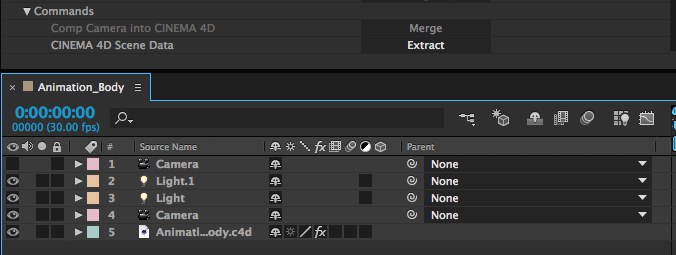
Cinema 4D의 일반탭 설정에서 AFX로 내보내기 옵션을 사용했을 때만 라이트들이 이동됨에 주의하세요. Cinema 4D에서 모든 라이트와 모든 카메라에 사용되기 위해 이 옵션은 기본값으로 활성화되어 있습니다.
애니메이션을 가지는 AfterEffects 카메라 역시 Cinema 4D 씬으로 이동이 가능합니다. Command 메뉴의 Merge 옵션을 사용하면 됩니다.
Cinema 4D에서 사용하기 위해서 After Effects에서
After Effects에서 Cinema 4D 레이어는 2D 레이어입니다. AfterEffects의 컴퍼지션에 3D 레이어들을 효율적으로 배치하기 위해서는 Cinema 4D 오브젝트들의 위치에 대해서 컬러 서페이스/솔리드로 만들면 도움이 됩니다. 이렇게 하기 위해서는, Cinema 4D 씬에서 폴리곤 오브젝트나 레이어들에 외부 컴퍼지팅 태그가 적용되어야 합니다. Solid 옵션이 사용되고 After Effects에서 컬러 서페이스의 사이즈를 지정할 수 있습니다.
해당 데이타를 불러오려면 CINEWARE Extract 기능을 사용하세요.
AfterEffects에서 Cinema 4D 씬을 불러올 때 문제를 피하기 위해서, Cinema 4D

다음에서는 CINEWARE 설정의 간략한 설명을 보시게 됩니다.
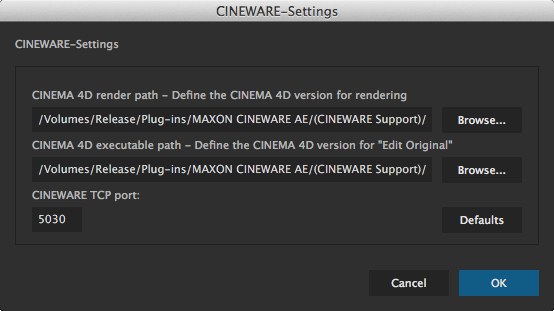
제공되는 CINERENDER 말고 다른 렌더러를 사용하고 싶을 경우, 예를 들어 새로운 버전 또는 다른 버전의 Cinema 4D를 사용하고 싶을 경우, 해당 Cinema 4D 실행 파일(*.exe 또는 *.app)의 경로를 입력합니다.
다른 Cinema 4D 버전들은 렌더링하기 위해서 라이선스가 되어야 함에 주의하세요!
이 경로는 Cinema 4D 파일을 편집하기 위해서 사용해야 하는 Cinema 4D 버전을 지정하기 위해서 제공됩니다. 가령 새로운 Cinema 4D 버전을 설치되었고 이것을 사용해서 파일을 편집하기를 원하면, 여러분이 해야 할 일은 해당 Cinema 4D 실행 파일(*.exe 또는 *.app)의 경로를 입력하는 것입니다.
CINEWARE와 통합된 Cinema 4D의 렌더러(CINERENDER) 사이의 통신 포트가 정의되는 곳입니다. 이 설정을 어떤 이유로 변경해야 할 경우는 AfterEffects를 다시 실행해야 합니다.
이 컴퍼지션에 있는 c4d 파일을 위해서 레이어는 모든 다른 레이어들에서 렌더와 프로젝트 설정을 모방할 지 여부를 결정합니다. 마찬가지로 이 레이어의 설정을 다른 레이어들이 변경할 수 있는지 여부를 결정합니다. 이 파라미터는 컴퍼지션에서 c4d 파일 인스턴스가 하나 이상일 때에만 보임에 주의합니다.
After Effects Live Link는 After Effects와 Cinema 4D 타임라인을 동기화하는 기능입니다. 즉, Cinema 4D에서 타임슬라이더를 움직이면, After Effects에서도 슬라이더가 움직이면 그 반대도 마찬가지입니다. After Effects와 Cinema 4D 사이의 앞과 뒤를 전환할 때 프로젝트는 항상 타임라인에서 같은 위치를 보여줌으로써 유용합니다.
이 기능은 Cinema 4D Release 17부터 지원됩니다.
이 버튼은 Live Link를 지원하는 Cinema 4D 버전이 Option 메뉴의 두번째 링크를 정의한 경우에만 활성화됩니다. 그렇지 않으면 비활성화된 채로 유지됩니다.
Enable을 클릭할 경우 Cinema 4D는 시작되고(이미 시작되지 않은 경우) After Effects에서 현재 동작중인 같은 *.c4d 파일이 불러와집니다. 두 어플리케이션에서 타임슬라이더는 도익화되어, 항상 같은 프레임에 놓이게 됩니다.
링크를 깨고 싶은 경우 Disable를 클릭하거나 Cinema 4D를 닫으세요.
복잡한 씬에서는 렌더 시간이 아주 많이 늘어날 수 있으므로, CINEWARE는 3종류의 렌더 모드를 제공합니다:
대부분의 내용은 Cinema 4D 뷰포트의 것을 반영하고 씬의 프리뷰를 보는 데 도움이 됩니다. 쉐이더와 멀티 패스는 표시되지 않습니다.
안티알리어싱 없이 표시하고, 최종 렌더링의 예비 단계로 사용할 수 있습니다.
Cinema 4D 씬에서 정의된 렌더 설정을 사용해서 씬을 렌더링합니다.
OpenGL을 사용해서 씬을 렌더합니다. 쉐이더와 멀티-패스는 보여지지 않습니다.
 Software - Draft - Final
Software - Draft - Final디스플레이의 유형을 정의합니다. 원래의 Cinema 4D 설정을 사용하거나 더 유연하게 작업을 가능하게 하기 위해 와이어프레임 또는 박스로 줄입니다.
빠른 내비게이션을 위해서 텍스쳐를 표시하지 않습니다.
디스플레이 속도를 올리기 위해서 다이나믹, 클로스, 파티클 시뮬레이션, 모그라프 시뮬레이션의 렌더링을 비활성화합니다. 따라서, 이러한 프로세스의 표시되는 결과는 정확하지 않습니다. 이 옵션은 최종 렌더링에서는 사용해서는 안됩니다. 또는 시뮬레이션은 미리 Cinema 4D파일에서 캐쉬작업을 해야 합니다.
파티클 효과, 많은 모그라프 기능들, 다이나믹과 클로스를 정확하게 렌더링해서 보여주지 않기 때문에 이 옵션은 최종 렌더링에서는 사용하지 마십시오.
텍스쳐 캐슁으로 렌더링 속도를 높여서 다시 렌더링 할 필요가 없습니다. (단점: 텍스쳐를 수정한 내용이 표시되지 않습니다.)
Purge Memory
장시간 사용후 렌더 서버는 씬을 처리하면서 저장 때문에 느려질 수 있습니다. 렌더링이 느리거나 반응이 없을 경우 이 버튼을 사용해서 렌더 서버의 메모리를 비울 수 있습니다.(Cinema 4D R15 또는 이전 버전에서 렌더링할 경우 이 옵션은 보이지 않습니다.)
Cinema 4D 레이어에서 표시될 떄 사용되는 카메라를 정의합니다.
Cinema 4D 씬에서 기본으로 활성화된 카메라를 사용합니다.
Cinema 4D 씬에서 카메라를 선택합니다.
이 카메라는 AfterEffects 좌표 시스템을 사용합니다.
AfterEffects와 Cinema 4D에 대해 동일한 좌표가 표시됩니다. Cinema 4D의 좌표는 Adobe AfterEffets 좌표와 다르기 때문에 AfterEffets 사용자는 생각의 전환을 해야만 합니다. Cinema 4D 카메라를 내보내기할 경우 AfterEffets 뷰를 Cinema 4D 씬으로 전환해야 하므로 이 옵션을 사용해야 합니다.
Set Camera
Cinema 4D 씬이 기본 카메라 이외에 다른 카메라를 포함하는 경우, 이 카메라들은 Set Camera 버튼을 사용해서 선택할 수 있습니다.
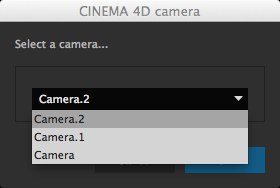
Cinema 4D 씬이 레이어를 포함하는 경우, 여기에서 레이어를 선택할 수 있습니다. Cinema 4D 레이어에 적용된 Cinema 4D 씬 요소들만 사용됩니다. 이것은 Adobe AfterEffets에서 CINEMA4D 레이어를 통해서 개별 오브젝트 그룹을 나타나게 할 수 있습니다.
컴퍼지션내에에서 레이어로 사용되는 다수의 Cinema 4D 파일 인스턴스가 있는 경우, Synchronize C4D Layers 옵션이 표시됩니다. 활성화하면, 모든 선택된 AE 레이어의 인스턴스들은 그 표시(Cinema 4D에서 정의된대로)에 따라 동기화됩니다.
Set Layers
여기에서 Cinema 4D씬에 있는 레이어를 선택할 수 있습니다.
컴퍼지션내에에서 레이어로 사용되는 다수의 Cinema 4D 파일 인스턴스가 있는 경우, Synchronize C4D Layers 옵션이 표시됩니다. 활성화하면, 모든 선택된 AE 레이어의 인스턴스들은 그 표시(Cinema 4D에서 정의된대로)에 따라 동기화됩니다
Cinema 4D Multi-Pass 옵션을 사용하면 Cinema 4D 씬의 개별 패스들을 지정할 수 있습니다. Cinema 4D 씬에서 아직 멀티 패스 옵션을 선택하지 않더라도 사전에 정의됩니다.
Special passes such as Object Channel과 같은 특별한 패스들은 Cinema 4D 씬에서 설정되어야 하고 렌더 설정(멀티 패스) 메뉴에서 활성화해야 합니다.
Set Multi-Pass …
타임라인에서 사용될 개별 패스들을 여기에서 선택합니다. 포스트 이펙트(헤어, 스케치 앤 툰 등)는 지원하지 않음에 주의하세요.
CINEWARE의 Define Multi-Passes 옵션을 활성화하고 Add Image Layers를 클릭해서 Cinema 4D에서 정의한 멀티 패스를 타임라인으로 내보낼 수 있습니다.
달리 말하면, Cinema 4D 렌더 설정에서 지정된 멀티 패스들만 내보내게 됩니다.
Add Image Layers
Define Multi-Passes옵션을 먼저 선택하지 않고 Add Image Layers 버튼을 클릭하면, 존재하는 모든 멀티 패스들이 타임라인으로 내보내지게 됩니다.
포스트 이펙트와 라이트 패스는 멀티패스에서 지원되지 않습니다.
Merge
After Effects에서 활성화된 컴퍼지션 카메라가 Cinema 4D 씬에 추가됩니다. 애니메이션된 카메라 역시 가능합니다.
Extract
주어진 Cinema 4D 씬에서의 모든 카메라와 라이트들(애니메이션과 속성값들이 포함)은 After Effects의 컴퍼지션 타임라인에 레이어들로 이동됩니다. 추가적으로, Cinema 4D 타임라인 마커들은 After Effects 타임라인에서 추정됩니다.
외부 컴퍼지팅 태그가 적용된 폴리곤 오브젝트들은 컴퍼지션에 위치 참조를 하기 위한 널 레이어로 배치되거나 컬러 서페이스들로 생성됩니다.